概要
自作した PC に内蔵 HDD を追加してみました。
使用したパーツ
追加したのは、 Seagate BarraCuda 3.5インチ 4TB 内蔵 ハードディスク ST4000DM004 です。

SATA ケーブルは、30cm のものを使っています。
後ほど記載するように、今回はハードディスクとの接続部分は L字型ではなく、まっすぐのケーブルが必要でした。

また、3.5 インチハードディスクなので電源が必要です。
こちらは電源ユニットに付属のケーブルを使いました。
MSI MAG A750GL PCIE5 には、4つチェーンになっている SATA の電源ケーブルが2本付属しています。
(SATA & MOLEX の電源の供給口は4つあります。)



取り付けとケーブリング
取り付け位置
ASUS Prime AP201 MicroATX Case のケースには、2.5/3.5インチコンボベイが 3つあります。
1つはフロントパネル側で、残りの2つは、底面に取り付ける形です。
フロントパネル側につける場合は、電源ユニットの取り付け位置を一番上にする必要があります。
今回は、底面のフロント寄りにつけることにしました。

ケースを倒して底面からねじの位置の確認と取り付けを行います。
“H” と書いてあるねじ穴がマウント位置になります。
実際にハードディスクと合わせてみると以下のような形です。

取り付けには、ケース付属のゴムのスペーサー兼マウンターとネジを使います。

まず、ゴムのスペーサをケースに取り付けます。ゴムのくぼみ部分がパチッとはまり固定できます。

ねじを締めて取り付けます。(ねじを取り付けた後の写真は撮り忘れました…)
電源ケーブル
取り付け後、右側面から見ると以下のような形で、SATA のコネクタおよび電源コネクタと、ケースとの間にほとんど隙間はありません。


電源ユニットに付属したケーブルの一番末端側は、L字になっていて物理的に刺さりません。

なので、電顕ケーブルのチェーンの途中のコネクタを使います。

SATA ケーブル
次に SATA ケーブルです。
MSI MAG B760M MORTAR WIFI II には、SATA ポートが 4つあります。

https://download-2.msi.com/archive/mnu_exe/mb/MAGB760MMORTARII_MAGB760MMORTARWIFIII_JP.pdf
今回は、ケーブルの長さなどを加味して、グラボの電源ケーブルに沿わせる形で SATA8 のポートにさすことにしました。

完了
電源ケーブルとSATAケーブル接続し完了です。


OS 起動して認識できていることを確認します。
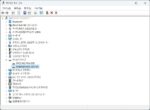
これで、生成AI のモデルファイルなど大きめのファイルが増えてきても安心です。
参考となれば幸いです。


